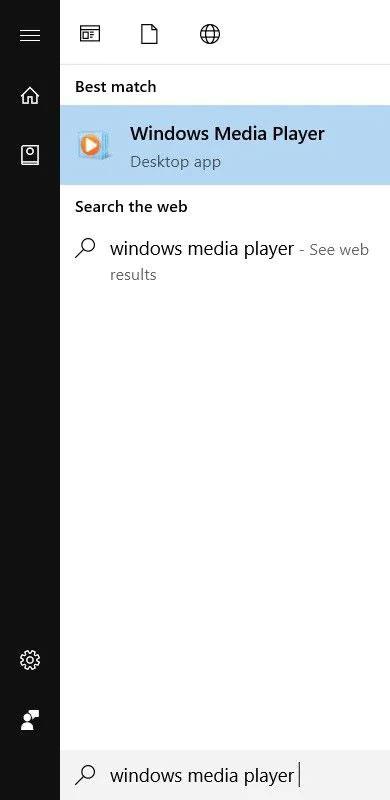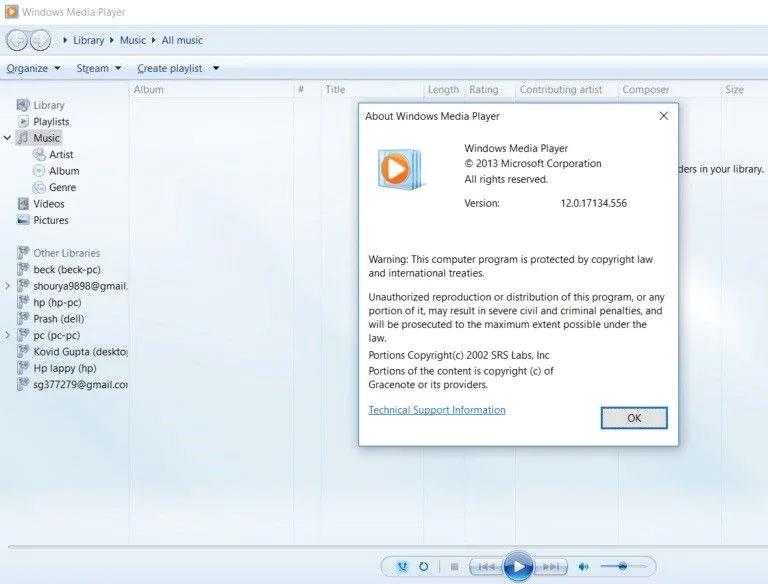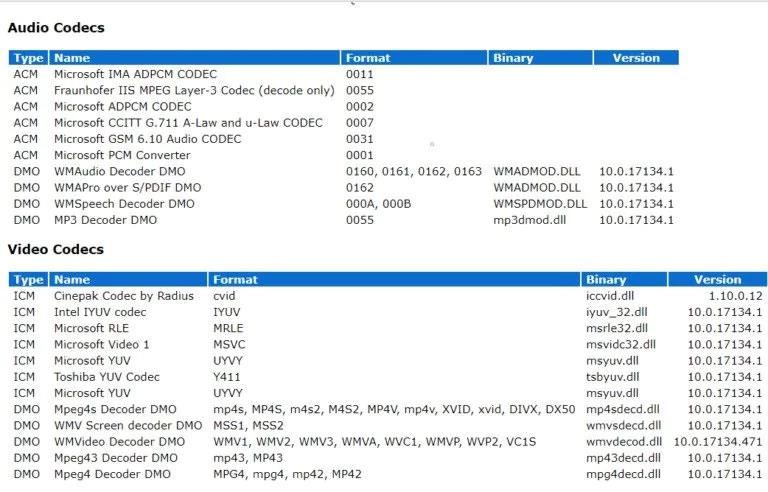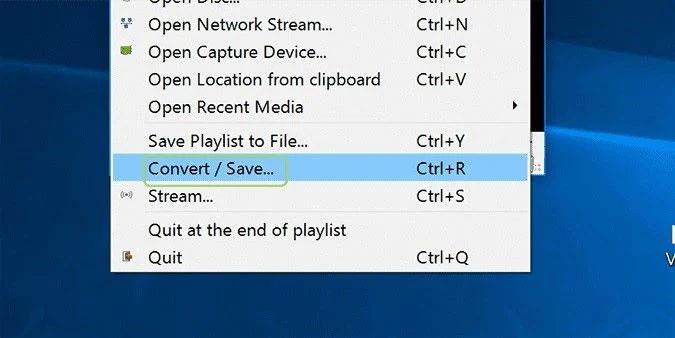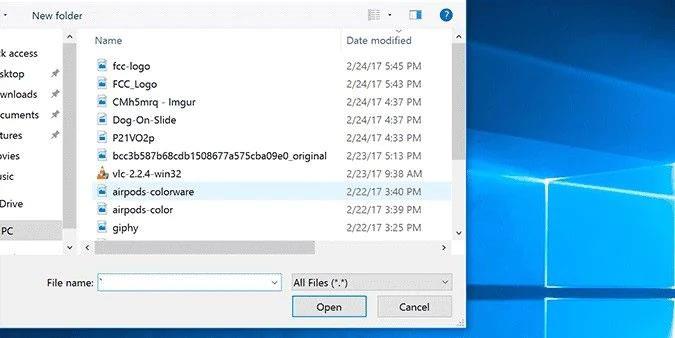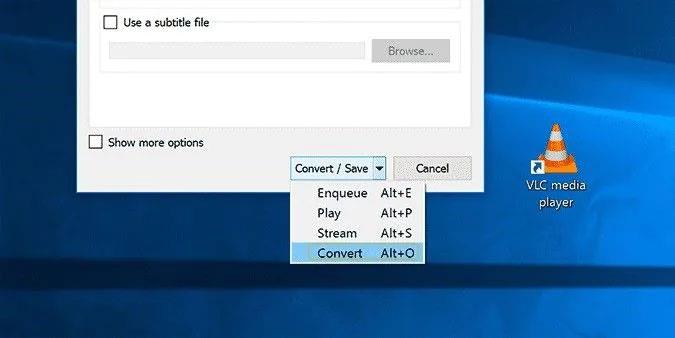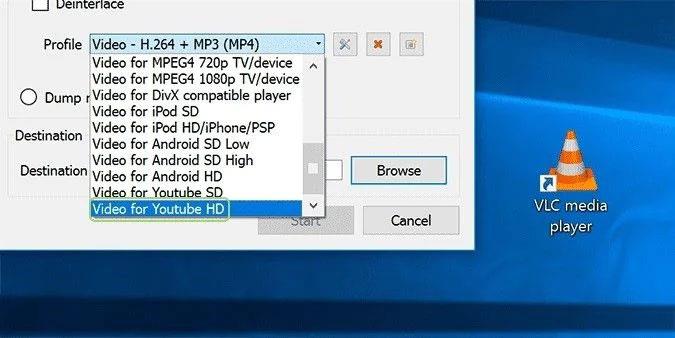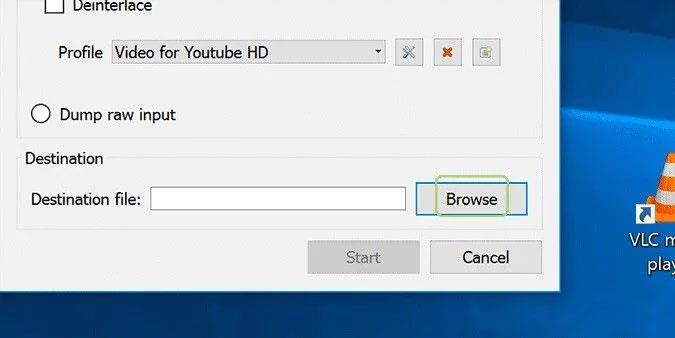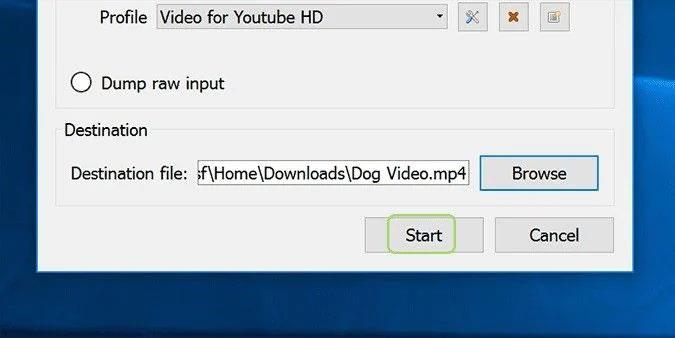Иногда вы загружаете видео онлайн, но замечаете, что при воспроизведении загруженного видео MP4 нет звука. Это может расстраивать, но это не значит, что проблему невозможно решить. Здесь вы определите, почему при видео MP4 возникает эта ошибка, симптомы, на которые следует обратить внимание, и способы устранения проблемы. Важно отметить, что решения, которые вам будут предоставлены, довольно просты, поэтому вам не нужно быть экспертом в области технологий, чтобы выполнить необходимые шаги.
Часть 1: Обзор MP4 без проблем со звуком
1. Что такое MP4 без звука?
Что означает «MP4 не имеет звука»? Говорят, что файл MP4, который отказывается воспроизводить звук при воспроизведении видео, «не имеет звука». Это означает, что файлы MP4 не могут синхронизировать видео и аудио, чтобы оба воспроизводились одновременно. Видео MP4 без звука отключается при его открытии, даже во время воспроизведения.
2. Причины, по которым в файлах MP4 нет звука
Вы должны знать основные причины, по которым файлы MP4 часто сталкиваются с этой проблемой, чтобы найти правильное решение для вашего случая. К этим причинам относятся:
Аудиокодек отсутствует или поврежден
Если ваш медиафайл MP4 не имеет соответствующего кодека, связанного с ним, это может повлиять на функциональность медиафайла. Это означает, что могут быть затронуты такие функции, как звук. Если вы воспроизводите видео с помощью приложения медиаплеера, у которого нет поддерживаемого аудиокодека, это может вызвать проблему «MP4 не имеет звука». Обратите внимание, что MP4 обычно кодируется с использованием различных аудиокодеков, таких как WMA , LPCM, DTS-HD, MP3 , AAC , AC-3, Opus и т. д. Но если приложение медиаплеера не поддерживает используемый аудиокодек, вы не можете услышать звук при воспроизведении видео.
Файл MP4 поврежден.
MP4 может воспроизводиться без звука, если видеофайл поврежден. Видеофайлы MP4 могут быть повреждены из-за различных факторов, таких как вирусные атаки, неправильное преобразование видео, сжатие и восстановление.
Медиаплеер сломан
Если медиаплеер, который вы используете для воспроизведения видео MP4, поврежден, это может повлиять на видеофайл и вызвать явление «нет звука». Медиаплееры обычно устанавливаются для воспроизведения медиафайлов, таких как MP4. Однако если настройки медиаплеера повреждены, это может привести к отсутствию звука в видео MP4.
Часть 2: 3 распространенных решения, как исправить MP4 без звука (для обычных видео)
Есть простые решения, которые вы можете попробовать решить проблему «MP4 нет звука». Каждое приведенное ниже решение направлено на конкретную причину, по которой видео MP4 не воспроизводит звук.
1. Определите и установите необходимый аудиокодек.
Это решение применимо к случаям, когда в вашей системе отсутствуют собственные аудиокодеки, поддерживаемые медиаплеером. Поэтому необходимо установить правильный кодек, необходимый для воспроизведения видео MP4, например кодек Microsoft MP4 для проигрывателя Windows Media. Выполните следующие действия в проигрывателе Windows Media, чтобы получить информацию о кодеке и найти необходимый кодек для вашего файла MP4:
Откройте « Пуск» и введите «Проигрыватель Windows Media» в поле поиска, затем нажмите клавишу Enter.
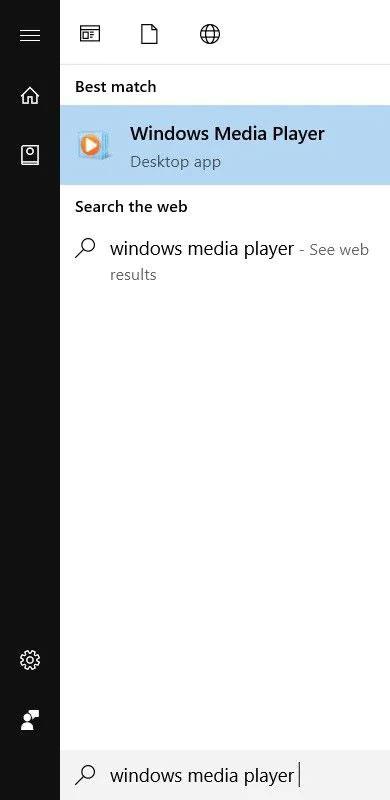
Запустите проигрыватель Windows Media.
Перейдите в раздел справки WMP, нажав клавиши Alt + H на клавиатуре. Теперь выберите «О проигрывателе Windows Media» .
Выберите «О проигрывателе Windows Media».
Нажмите «Информация о технической поддержке» в появившемся новом окне.
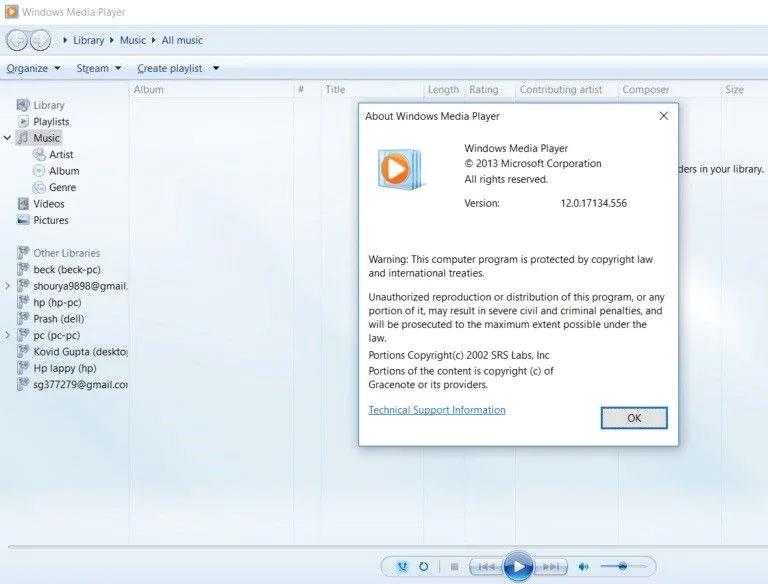
Нажмите «Информация о технической поддержке».
Когда появится всплывающее окно, вас спросят, где вы хотите открыть файл. Просто перейдите в раздел «Выбор веб-браузера» . Здесь появится вся информация об аудио- и видеокодеках в вашей системе.
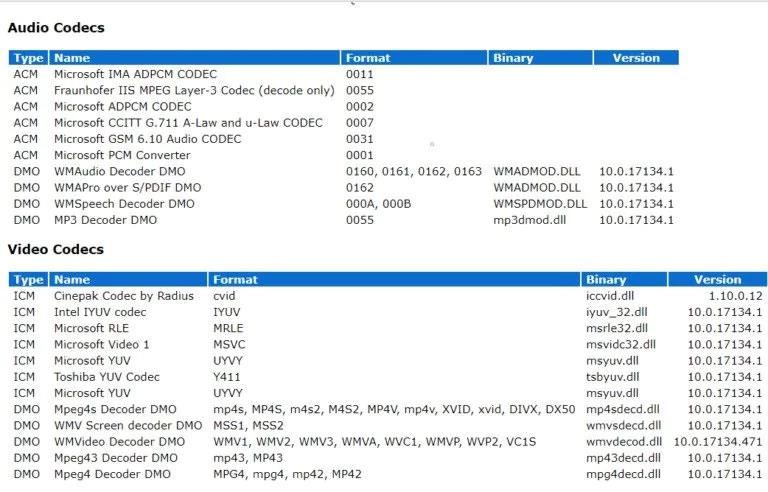
Выберите веб-браузер
2. Конвертируйте файлы MP4 в другие видеоформаты.
Вы можете конвертировать файлы MP4 в другие видеоформаты, такие как WMV или AVI, совместимые с вашим медиаплеером. В Интернете доступно несколько инструментов преобразования форматов видео .
Приведенные ниже шаги предназначены для того, чтобы помочь вам конвертировать форматы видеофайлов, такие как MP4, с помощью медиаплеера VLC:
Запустите медиаплеер VLC и перейдите в раздел «Медиа» . Далее выберите «Преобразовать/Сохранить…».
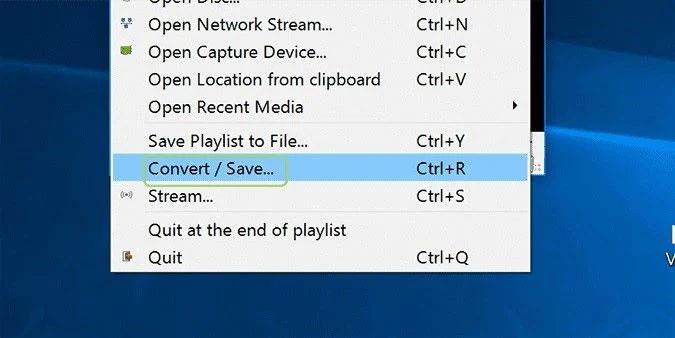
Запустите медиаплеер VLC.
Добавьте видеофайл MP4, который хотите конвертировать.
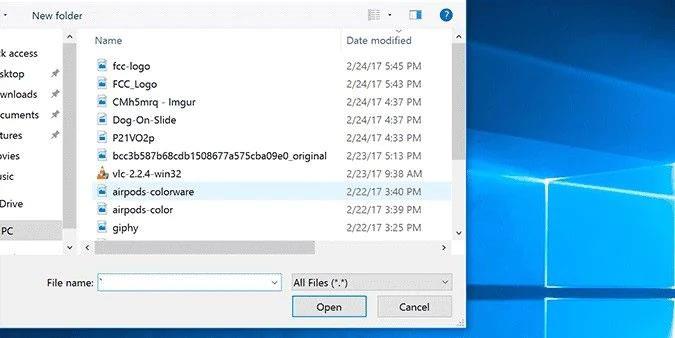
Добавьте видео MP4 для конвертации
Прокрутите страницу вниз и нажмите «Открыть» .

Открыть добавленный файл
Нажмите «Преобразовать» — это последний вариант в раскрывающемся списке «Преобразовать/Сохранить» .
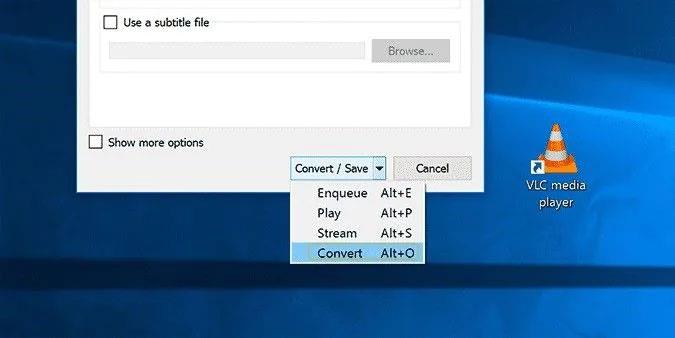
Конвертировать открытые файлы
Выберите выходной формат.
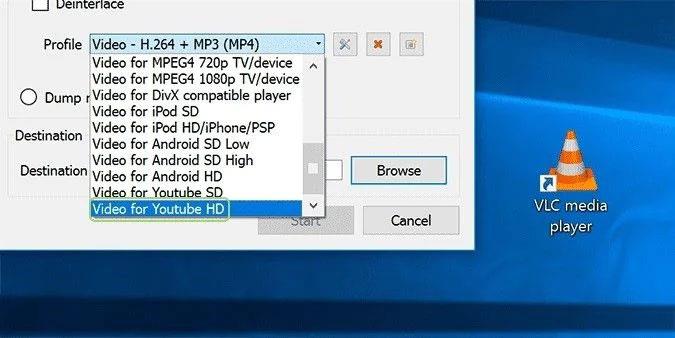
Выберите выходной формат
Выберите вкладку «Обзор» . Затем выберите папку назначения для вашего видеофайла после его преобразования.
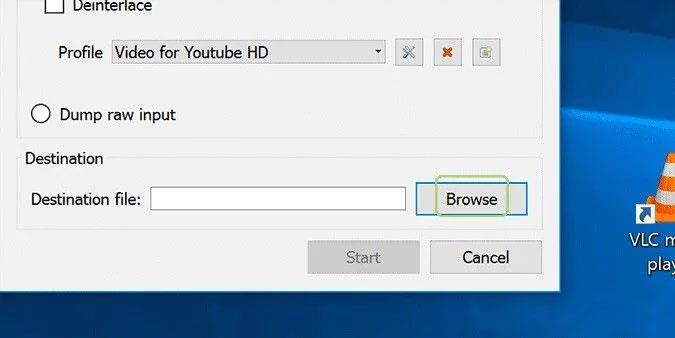
Просмотрите файл назначения
Дайте файлу новое имя.

Назовите новый файл
Теперь нажмите «Пуск» , чтобы начать процесс преобразования.
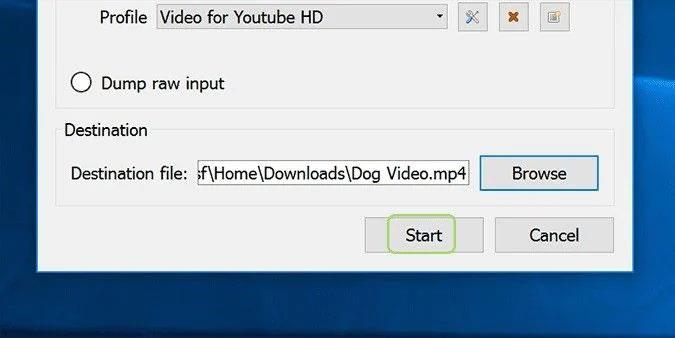
Запустите процесс конвертации
3. Воспроизведите файл MP4 на другом медиаплеере.
Если видео MP4 отказывается воспроизводиться на медиаплеере вашей системы по умолчанию, например WMP, вам следует попробовать воспроизвести его на другом медиаплеере, таком как VLC Media Player , QuickTime, KMPlayer , 5KPlayer , RealPlayer и др., в другой трансляции. Для медиаплееров, таких как QuickTime, вам может потребоваться использовать онлайн-конвертер для преобразования файла MP4 в формат, поддерживаемый медиаплеером. Используйте шаги для преобразования видео MP4, как описано выше (или с помощью онлайн-конвертера), и ваш файл MP4 готов к просмотру в новом формате на другом медиаплеере.
Кроме того, что, если ваше видео MP4 перестанет воспроизводиться на полпути? Хороший вариант — попытаться воспроизвести файл MP4 на другом медиаплеере.
Удачи!
См. еще несколько статей ниже: